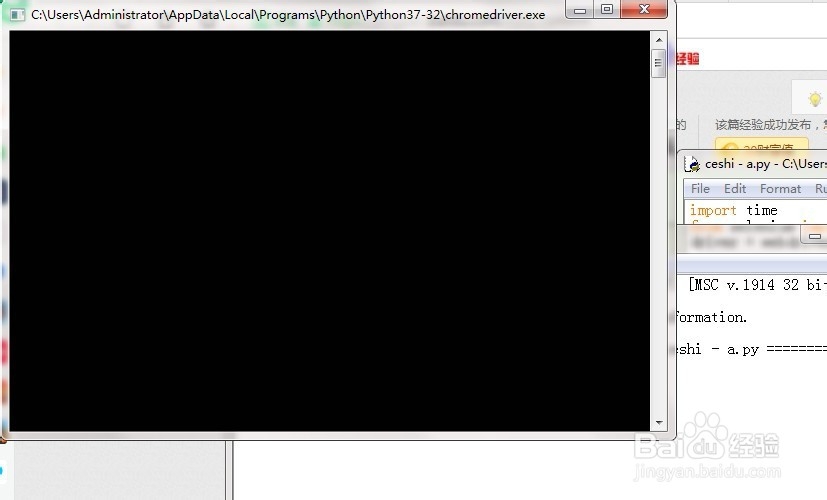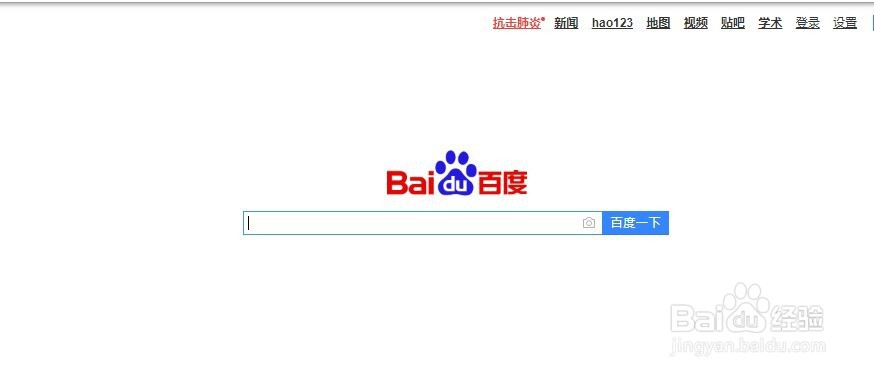1、首先,打开py文件,如图,有如下代码。import timefrom selenium import webdriverdriver = webdriver.Chrome()
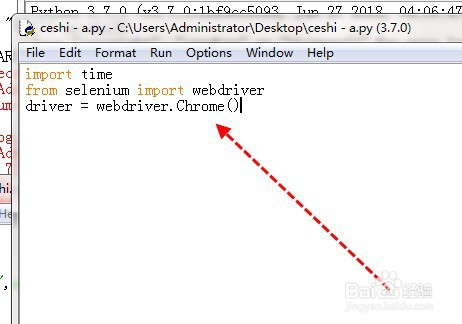
2、然后运行py文件,run——run module

3、如果提示报错:FileNotFoundError: [WinError 2]系统找不到指定文件,如图。
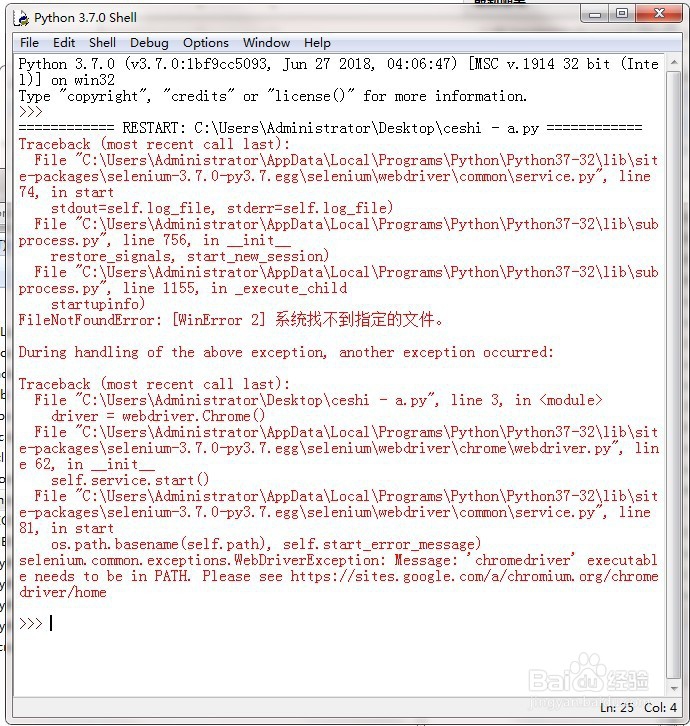
4、就从网上下载一个chromedriver.exe文件,放在Python的根目录下一般在:C:\Users\Administrator\AppData\Local\Programs\Python\Python37-32
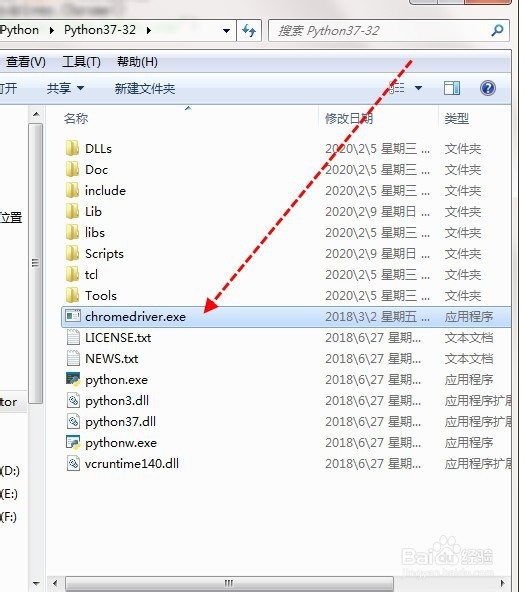
5、然后,重新运行该py:run——run module

6、这样就不会报错了。